ในโทรศัพท์ Android บางรุ่น ไม่สามารถถ่ายโอนแอปพลิเคชัน ไฟล์ต่างๆ ข้อมูลส่วนตัว เกม ไปยังการ์ดหน่วยความจำได้
หากอุปกรณ์ของคุณอยู่ในรายการนี้ ฉันแนะนำให้ดาวน์โหลดโปรแกรมสำหรับถ่ายโอนไฟล์ไปยังการ์ดหน่วยความจำในโทรศัพท์ Android ของคุณ
แบบนี้มีเยอะแต่. โปรแกรมที่ดีที่สุดเพื่อถ่ายโอนแอปพลิเคชันและสิ่งอื่น ๆ ไปยังการ์ดหน่วยความจำ Android เช่น AppMgr III (App 2 SD) สำหรับฉัน
มันทำงานได้อย่างสมบูรณ์แบบบน Android เวอร์ชันเก่าและเวอร์ชันล่าสุด: Android 6.0 และ Android 7.0
คุณสามารถดาวน์โหลดโปรแกรมสำหรับถ่ายโอนไฟล์ไปยังการ์ด SD “AppMgr III” ในตลาดการเล่นหรือที่นี่ในหน้านี้ (ลิงค์ดาวน์โหลดท้ายโพสต์)
คุณสามารถอัปเดตเป็นเวอร์ชัน PRO ได้ แต่โดยส่วนตัวแล้วฉันไม่เห็นเหตุผลใด ๆ สำหรับเรื่องนี้ เครื่องมือ รุ่นฟรีค่อนข้างเพียงพอ
วิธีใช้โปรแกรมถ่ายโอนข้อมูลไปยังการ์ด SD
ทันทีหลังจากดาวน์โหลดและติดตั้ง กระบวนการสแกนเนื้อหาในโทรศัพท์ของคุณจะเริ่มขึ้นเพื่อหาโปรแกรม ไฟล์ ข้อมูล....
จากนั้นคลิกที่แถบสามแถบที่ด้านซ้ายบน

เมนูจะเปิดขึ้น เลือก ย้ายแอปพลิเคชัน

ส่วนจะเปิดขึ้นเพื่อแสดงว่าแอปพลิเคชันใดที่คุณสามารถย้ายไปยังการ์ดหน่วยความจำได้

นี่เป็นโอกาสในการปิดใช้งานและซ่อนแอปพลิเคชันที่คุณไม่ได้ใช้ หากต้องการทำสิ่งนี้ให้ไปที่เมนูอีกครั้ง แต่ตอนนี้เลือกรายการ: "ซ่อนแอปพลิเคชัน"

ขั้นตอนการซ่อนนั้นง่ายมากและไม่มีเหตุผลในการอธิบาย แต่ AppMgr III (App 2 SD) สามารถทำอย่างอื่นได้
นี่คือการล้างแคชในคลิกเดียว ลบแอปพลิเคชั่นแม้เป็นชุด จัดเรียงไฟล์ ปรับเสียง การสั่น และไฟแบ็คไลท์การแจ้งเตือน
โปรแกรมอื่นๆ สำหรับถ่ายโอนแอพพลิเคชั่นหรือเกมไปยังการ์ด SD
เนื่องด้วยสถานการณ์บางอย่าง หาก AppMgr III (App 2 SD) ไม่เหมาะกับคุณ ก็แสดงว่ายังมีโปรแกรมอื่นที่คล้ายคลึงกัน
ตัวอย่างเช่น Linr2SD, ไฟล์ไปยังการ์ด SD, SD Maid, เครื่องมือ App2SD, ติดตั้งแอปบน, App2SD &AppM และอื่นๆ คุณสามารถดาวน์โหลดได้ฟรีในตลาดการเล่น
ผู้พัฒนา:
http://android.a0soft.com
ระบบปฏิบัติการ:
หุ่นยนต์
อินเทอร์เฟซ:
ภาษารัสเซีย
หากอุปกรณ์ของคุณมีพื้นที่ว่างไม่เพียงพอ คุณสามารถถ่ายโอนแอปพลิเคชันไปยังการ์ดหน่วยความจำได้ตลอดเวลา แต่ไม่ใช่ทุกอย่างจะง่ายอย่างที่คิด ผู้ผลิตอุปกรณ์บางชนิดไม่อนุญาตให้ถ่ายโอนแอปพลิเคชันไปยังการ์ดหน่วยความจำ
มีสามวิธีในการถ่ายโอนแอปไปยังการ์ด SD
- วิธีแรก- นี่คือการถ่ายโอนแอปพลิเคชันมาตรฐานผ่านเมนูการตั้งค่า
1) ไปที่ "การตั้งค่า"และเลือก “ตัวจัดการแอปพลิเคชัน”;
2) คลิกที่แอปพลิเคชันที่ต้องการ

- วิธีที่สองเหมาะสำหรับอุปกรณ์ที่มีสิทธิ์รูท
ก่อนอื่นคุณต้องติดตั้งด้วย เล่นตลาดแอปพลิเคชัน ลิงค์2SD(หรือคล้ายกัน)
1) เปิดแอปพลิเคชัน (เมื่อเปิดคุณจะต้องใช้ อนุญาตสิทธิ์ของแอปพลิเคชัน Superuser;
2) กดปุ่ม "กรอง"และเลือก "รองรับ App2SD"(ทำเพื่อค้นหาว่าแอปพลิเคชันใดที่สามารถถ่ายโอนไปยังการ์ดหน่วยความจำได้ ตอนนี้แอปพลิเคชันที่ไม่สามารถถ่ายโอนได้จะหายไปจากรายการ)
- วิธีที่สามจำเป็นสำหรับอุปกรณ์ที่การตั้งค่าห้ามการถ่ายโอนแอปพลิเคชันมาตรฐานไปยังการ์ดหน่วยความจำ
เพื่อให้สามารถถ่ายโอนแอปพลิเคชันไปยังการ์ด SD ได้คุณต้องไปที่ตัวเลือกของนักพัฒนาและเปิดใช้งานฟังก์ชันที่ต้องการ ข้อควรสนใจ: คุณทำการตั้งค่าทั้งหมดในตัวเลือกของนักพัฒนาด้วยความเสี่ยงและอันตรายของคุณเอง
หากต้องการไปที่ตัวเลือกของนักพัฒนา:
1) เข้าสู่ระบบ "การตั้งค่า"และเลือกเส้น “เกี่ยวกับอุปกรณ์”(หรือ “เกี่ยวกับโทรศัพท์”);
2) ค้นหารายการ “เลขที่สร้าง”และคลิก 5-7 ครั้งติดต่อกันจนกว่าระบบจะแจ้งให้คุณทราบว่าคุณได้เป็นผู้พัฒนาแล้วและส่วนดังกล่าวจะปรากฏขึ้น “ทางเลือกของนักพัฒนา”;
3) ไปที่ "ตัวเลือกสำหรับนักพัฒนา" และเปิดใช้งาน "อนุญาตให้บันทึกลงในอุปกรณ์จัดเก็บข้อมูลภายนอก".

จำนวนหน่วยความจำภายในเป็นสิ่งที่ผู้ผลิตสมาร์ทโฟนหลายรายประหยัดได้ โดยเฉพาะอย่างยิ่งสำหรับอุปกรณ์ราคาประหยัดที่ใช้ ระบบปฏิบัติการหุ่นยนต์ โมเดลราคาประหยัดดังกล่าวอาจมีหน่วยความจำ 8, 4 หรือ 2 กิกะไบต์ คุณต้องคำนึงด้วยว่าส่วนหนึ่งของหน่วยความจำนี้จะถูกครอบครองโดยไฟล์ของระบบปฏิบัติการเอง เป็นผลให้ผู้ใช้ได้อุปกรณ์ที่มีพื้นที่ว่างน้อยมากในการติดตั้งแอปพลิเคชัน
แต่มีวิธีแก้ไขปัญหานี้ หากคุณมีห้องผ่าตัด ระบบแอนดรอยเวอร์ชัน 2.2 ขึ้นไป คุณสามารถใช้ฟังก์ชันถ่ายโอนแอปพลิเคชันได้ นี่จะเป็นการเพิ่มพื้นที่ว่างและช่วยให้คุณสามารถติดตั้งแอปพลิเคชันใหม่ได้ หากคุณสนใจคุณมาถูกที่แล้ว ในบทความนี้เราจะพูดถึงวิธีถ่ายโอนแอปพลิเคชันไปยังการ์ดหน่วยความจำบน Android
ขั้นตอนที่ 1: เปิด การตั้งค่า และไปที่ แอปพลิเคชัน
ก่อนอื่นคุณต้องเปิดการตั้งค่า Android และไปที่ส่วน "ตัวจัดการแอปพลิเคชัน" ในเฟิร์มแวร์บางตัว ส่วนการตั้งค่านี้อาจเรียกง่ายๆ ว่า "แอปพลิเคชัน"
ขั้นตอนที่ 2: เปิดแอปพลิเคชันที่ต้องการ
หลังจากไปที่ส่วน "ตัวจัดการแอปพลิเคชัน" คุณจะเห็นรายการแอปพลิเคชันที่ติดตั้งทั้งหมด ที่นี่คุณจะต้องค้นหาแอปพลิเคชันที่คุณต้องการถ่ายโอนไปยังการ์ดหน่วยความจำแล้วเปิดขึ้นมา

ขั้นตอนที่ 3 ถ่ายโอนแอปพลิเคชันไปยังการ์ดหน่วยความจำ
หลังจากเลือกแอปพลิเคชันจากรายการแล้ว คุณควรเห็นหน้าพร้อมข้อมูลเกี่ยวกับแอปพลิเคชันนี้ คุณสามารถดูได้ว่าแอปพลิเคชันนี้ใช้หน่วยความจำเท่าใด รวมถึงรับข้อมูลอื่นๆ ได้ที่นี่
ในการถ่ายโอนแอปพลิเคชันไปยังการ์ดหน่วยความจำคุณต้องคลิกที่ปุ่ม "ไปยังการ์ดหน่วยความจำ SD" ในเฟิร์มแวร์อื่น ปุ่มนี้อาจเรียกว่า "ย้ายไปยังการ์ด SD" หรืออย่างอื่น แต่ความหมายเหมือนกันคือการโอนใบสมัคร

ใส่ใจ!ในบางกรณี ปุ่มถ่ายโอนแอปหายไป ซึ่งหมายความว่าแอปพลิเคชันนี้ไม่สามารถถ่ายโอนได้ เลือกแอปพลิเคชันอื่นจากรายการ
ขั้นตอนที่ #4: รอจนกว่าการถ่ายโอนแอปพลิเคชันจะเสร็จสิ้น
หลังจากคลิกที่ปุ่มถ่ายโอนแอปพลิเคชัน ระบบปฏิบัติการจะเริ่มคัดลอกข้อมูลจากหน่วยความจำภายในของอุปกรณ์ไปยังการ์ดหน่วยความจำ ในช่วงเวลานี้ ปุ่มโอนจะไม่สามารถใช้งานได้

หลังจากนั้นไม่นาน ข้อความ "ย้ายไปยังหน่วยความจำอุปกรณ์" จะปรากฏบนปุ่มถ่ายโอน ซึ่งหมายความว่าการถ่ายโอนแอปพลิเคชันเสร็จสมบูรณ์และคุณสามารถใช้งานได้
การถ่ายโอนแอปพลิเคชันจำนวนมากบน Android

แอปพลิเคชันนี้จะจัดเรียงแอปพลิเคชันที่นำมาใช้ทั้งหมดออกเป็นสามประเภท:
- เคลื่อนย้ายได้ (แอปพลิเคชันที่สามารถย้ายไปยังการ์ดหน่วยความจำและด้านหลังได้);
- บนการ์ด SD (แอปพลิเคชันที่ถ่ายโอนไปยังการ์ดหน่วยความจำก่อนหน้านี้)
- ในโทรศัพท์ (แอปพลิเคชันที่อยู่ในหน่วยความจำภายในของโทรศัพท์)
การเรียงลำดับแอปพลิเคชันที่ติดตั้งนี้ช่วยให้คุณทราบได้อย่างรวดเร็วว่าแอปพลิเคชันใดที่สามารถถ่ายโอนได้และแอปพลิเคชันใดไม่สามารถทำได้ คุณยังสามารถไปจากโปรแกรมไปยังหน้าแอปพลิเคชันใน "ตัวจัดการแอปพลิเคชัน" ได้อย่างรวดเร็วและถ่ายโอนแอปพลิเคชันตามที่อธิบายไว้ข้างต้น
ไม่ช้าก็เร็วผู้ใช้อุปกรณ์ Android ทุกคนต้องเผชิญกับสถานการณ์ที่หน่วยความจำภายในของอุปกรณ์กำลังจะหมด เมื่อคุณพยายามอัปเดตแอปพลิเคชันที่มีอยู่หรือติดตั้งแอปพลิเคชันใหม่ การแจ้งเตือนจะปรากฏขึ้นใน Play Market โดยระบุว่ามีพื้นที่ว่างไม่เพียงพอ เพื่อให้การดำเนินการเสร็จสมบูรณ์ คุณต้องลบไฟล์สื่อหรือแอปพลิเคชันบางตัว
แอปพลิเคชันส่วนใหญ่ได้รับการติดตั้งไว้ในหน่วยความจำภายในตามค่าเริ่มต้น แต่ทั้งหมดขึ้นอยู่กับตำแหน่งการติดตั้งที่ผู้พัฒนาโปรแกรมระบุไว้ นอกจากนี้ยังกำหนดว่าในอนาคตจะถ่ายโอนข้อมูลแอปพลิเคชันไปได้หรือไม่ การ์ดภายนอกหน่วยความจำหรือไม่
แอปพลิเคชันบางรายการไม่สามารถถ่ายโอนไปยังการ์ดหน่วยความจำได้ โปรแกรมที่ติดตั้งไว้ล่วงหน้าและเป็นแอปพลิเคชันระบบไม่สามารถย้ายได้ อย่างน้อยถ้าคุณไม่มีสิทธิ์รูท แต่แอพพลิเคชั่นที่ดาวน์โหลดมาส่วนใหญ่ก็ทนต่อการ “ย้าย” ได้ดี
ก่อนที่คุณจะเริ่มถ่ายโอน ตรวจสอบให้แน่ใจว่ามีพื้นที่ว่างเพียงพอในการ์ดหน่วยความจำของคุณ หากคุณถอดการ์ดหน่วยความจำออก แอปพลิเคชันที่ถ่ายโอนไปจะไม่ทำงาน นอกจากนี้คุณไม่ควรคาดหวังว่าแอปพลิเคชันจะทำงานในอุปกรณ์อื่นแม้ว่าคุณจะใส่การ์ดหน่วยความจำเดียวกันก็ตาม
เป็นที่น่าสังเกตว่าโปรแกรมบางส่วนไม่ได้ถูกถ่ายโอนไปยังการ์ดหน่วยความจำอย่างสมบูรณ์ แต่บางโปรแกรมก็ยังคงอยู่ในหน่วยความจำภายใน แต่ส่วนใหญ่จะถูกย้าย ทำให้มีเมกะไบต์ที่จำเป็นเพิ่มขึ้น ขนาดของชิ้นส่วนพกพาของแอปพลิเคชั่นจะแตกต่างกันในแต่ละกรณี
วิธีที่ 1: AppMgr III
AppMgr III (App 2 SD) ฟรีได้พิสูจน์ตัวเองแล้วว่าเป็นเครื่องมือที่ดีที่สุดสำหรับการย้ายและถอนการติดตั้งโปรแกรม แอปพลิเคชันสามารถย้ายไปยังการ์ดได้ มันง่ายมากที่จะเชี่ยวชาญ มีเพียงสามแท็บที่แสดงบนหน้าจอ: "ย้ายที่อยู่ได้", "บนการ์ด SD", "ทางโทรศัพท์".
หลังจากดาวน์โหลดแล้ว ให้ทำดังต่อไปนี้:


คุณสมบัติที่มีประโยชน์อีกประการหนึ่งคือการล้างแคชแอปพลิเคชันอัตโนมัติ เทคนิคนี้ยังช่วยเพิ่มพื้นที่ว่างอีกด้วย 
วิธีที่ 2: FolderMount
FolderMount เป็นโปรแกรมที่ออกแบบมาเพื่อถ่ายโอนแอปพลิเคชันพร้อมกับแคชโดยสมบูรณ์ ในการทำงานกับมันคุณจะต้องมีสิทธิ์รูท หากคุณมีคุณสามารถทำงานกับแอปพลิเคชันระบบได้ดังนั้นคุณต้องเลือกโฟลเดอร์อย่างระมัดระวัง
หากต้องการใช้แอปพลิเคชัน ให้ปฏิบัติตามคำแนะนำเหล่านี้:

วิธีที่ 3: ย้ายไปที่ SDCard
วิธีที่ง่ายที่สุดคือใช้โปรแกรม Move to SDCard ใช้งานง่ายมากและใช้เนื้อที่เพียง 2.68 MB ไอคอนแอปบนโทรศัพท์ของคุณอาจถูกเรียก "ลบ".
การใช้งานโปรแกรมมีลักษณะดังนี้:

วิธีที่ 4: วิธีมาตรฐาน
นอกเหนือจากที่กล่าวมาทั้งหมดแล้ว ให้ลองถ่ายโอนโดยใช้เครื่องมือในตัวของระบบปฏิบัติการ คุณลักษณะนี้ใช้ได้เฉพาะกับอุปกรณ์ที่ติดตั้ง Android เวอร์ชัน 2.2 ขึ้นไปเท่านั้น ในกรณีนี้ คุณต้องดำเนินการดังต่อไปนี้:


แต่จะทำอย่างไรถ้าเวอร์ชั่น Android ต่ำกว่า 2.2 หรือผู้พัฒนาไม่มีความสามารถในการย้าย? ในกรณีเช่นนี้ ซอฟต์แวร์ของบริษัทอื่นที่เราพูดถึงก่อนหน้านี้สามารถช่วยได้
การใช้คำแนะนำในบทความนี้ทำให้คุณสามารถย้ายแอปเข้าและออกจากการ์ดจัดเก็บข้อมูลของคุณได้อย่างง่ายดาย และการมีสิทธิ์รูทยังให้โอกาสมากยิ่งขึ้น
ใน Android เวอร์ชันเก่าโดยไม่ต้องมี สิทธิ์รูตไม่สามารถใช้การ์ด SD เป็นหน่วยความจำภายในได้ คุณลักษณะนี้ปรากฏเฉพาะใน Android 6.0 Marshmallow (ใช้ได้กับ Android 7, 8 และ 9) และอนุญาตให้คุณถ่ายโอน แอปพลิเคชันที่ติดตั้งไปยังการ์ดหน่วยความจำ เพื่อให้แน่ใจว่าเกมและโปรแกรมเปิดได้อย่างรวดเร็วและทำงานได้อย่างราบรื่น ขอแนะนำให้ใช้การ์ด SD ระดับไฮเอนด์
ในเฟิร์มแวร์บางตัวฟังก์ชั่นหายไปแม้ว่าจะมีความเหมาะสมก็ตาม เวอร์ชัน Android- แต่นี่ไม่ได้หมายความว่าไม่สามารถใช้การ์ดหน่วยความจำเป็นที่จัดเก็บข้อมูลภายในได้ - SD จะต้องฟอร์แมตโดยใช้ ADB
หลังจากฟอร์แมตการ์ดหน่วยความจำแล้ว อุปกรณ์มือถืออื่นจะไม่สามารถอ่านได้ หากคุณต้องการติดตั้ง SD ลงในสมาร์ทโฟนเครื่องใหม่หรือเชื่อมต่อกับเครื่องอ่านการ์ดในแล็ปท็อป ให้ฟอร์แมตการ์ดเป็นอุปกรณ์จัดเก็บข้อมูลแบบพกพา
การตั้งค่าการ์ด SD เป็นหน่วยความจำภายใน
หลังจากเชื่อมต่อการ์ดหน่วยความจำแล้ว การแจ้งเตือนเกี่ยวกับการตรวจพบการ์ด SD ใหม่จะปรากฏในพื้นที่แจ้งเตือน คลิก "ตั้งค่า" และฟอร์แมตเป็นหน่วยความจำภายในตามคำแนะนำ ไฟล์ที่บันทึกไว้ในการ์ด SD จะถูกลบ ดังนั้นอย่าลืมสร้างสำเนาสำรองไว้ล่วงหน้า

การ์ดหน่วยความจำยังได้รับการฟอร์แมตผ่านเมนูการตั้งค่า ในการดำเนินการนี้ไปที่ "ที่เก็บข้อมูล" (ในเฟิร์มแวร์บางตัวเรียกว่า "ที่เก็บข้อมูลและไดรฟ์ USB", "ไดรฟ์" หรือ "หน่วยความจำ") และคลิกที่รายการ "การ์ด SD"

ขยายเมนูและเลือกการตั้งค่าการจัดเก็บ

คลิกที่รายการ " หน่วยความจำภายใน" และในหน้าต่างถัดไปคลิก "ล้างและฟอร์แมต" อย่าลืมบันทึกข้อมูลลงในการ์ดหน่วยความจำก่อนดำเนินการ เนื่องจากข้อมูลจะถูกลบ

หลังจากการฟอร์แมตเสร็จสิ้น หากการแจ้งเตือนปรากฏบนหน้าจอว่าการ์ด SD ทำงานช้า แสดงว่าการ์ดหน่วยความจำที่ใช้อยู่นั้นมีระดับต่ำ ไม่แนะนำให้ใช้ SD ดังกล่าวเนื่องจากทำงานช้ากว่าไดรฟ์ในอุปกรณ์มือถือหลายเท่า แอปพลิเคชันที่ถ่ายโอนไปยังการ์ดที่มีความเร็วในการอ่านและเขียนต่ำอาจทำงานช้า

ถัดไป คุณจะได้รับแจ้งให้ถ่ายโอนแอปพลิเคชัน รูปภาพ และไฟล์บางส่วนไปยังการ์ดที่ฟอร์แมตแล้ว เลือก "โอนทันที" คลิก "ถัดไป" และในหน้าต่างถัดไปให้คลิกที่ "โอน"

กระบวนการถ่ายโอนข้อมูลจะใช้เวลาสักครู่ ในตอนท้ายจะมีข้อความปรากฏขึ้นว่าการ์ด SD พร้อมใช้งานแล้ว

วิธีการฟอร์แมตการ์ดหน่วยความจำโดยใช้ ADB
หากไม่มีฟังก์ชั่นฟอร์แมตการ์ดหน่วยความจำในเมนูการตั้งค่าแม้ว่า Android จะเป็นเวอร์ชันที่เหมาะสมก็หมายความว่าผู้ผลิตอุปกรณ์มือถือไม่ได้เพิ่มตัวเลือกนี้ลงในระบบ ในขณะเดียวกันความสามารถในการฟอร์แมตการ์ดหน่วยความจำไม่ได้หายไป แต่สำหรับสิ่งนี้คุณจะต้องมี ADB
ADB (Android Debug Bridge, Android Debug Bridge) เป็นเครื่องมือที่รวมอยู่ใน Android SDK และใช้เพื่อสร้างการสื่อสารกับคอนโซล Android ADB ทำงานจากบรรทัดคำสั่ง (cmd.exe) หรือจาก Windows PowerShell (มีใน Windows 10 รุ่นล่าสุด) กล่าวอีกนัยหนึ่งโดยการเชื่อมต่อ อุปกรณ์เคลื่อนที่ไปยังพีซีผ่าน USB และด้วยการเปิดใช้งานการดีบัก คุณสามารถควบคุมสมาร์ทโฟนของคุณจากคอมพิวเตอร์ได้โดยใช้คำสั่ง ADB
หากต้องการดาวน์โหลด ADB ให้ไปที่ลิงก์ ดาวน์โหลดไฟล์เก็บถาวร “platform-tools” แล้วแตกไฟล์ลงในไดรฟ์ “C:” ADB จะอยู่ข้างใน

ไปที่หน้านี้ของเว็บไซต์อย่างเป็นทางการของ Oracle เลือกช่องทำเครื่องหมาย "ยอมรับข้อตกลงใบอนุญาต" และดาวน์โหลดไฟล์การติดตั้ง Java Development Kit ที่สอดคล้องกับบิตเนสของระบบปฏิบัติการบนคอมพิวเตอร์ของคุณ เมื่อการดาวน์โหลดเสร็จสิ้น ให้ทำการติดตั้ง
เปิดใช้งานการแก้ไขข้อบกพร่อง USB บนอุปกรณ์ของคุณ คุณลักษณะนี้อยู่ในส่วน "สำหรับนักพัฒนา" ที่ซ่อนอยู่ หากต้องการให้มองเห็นส่วนนี้ ให้เปิดการตั้งค่า → เกี่ยวกับโทรศัพท์ (การตั้งค่า → ระบบ → เกี่ยวกับโทรศัพท์ใน Android 8 Oreo และ Android 9 Pie) แล้วคลิก 5-7 ครั้งที่ Build Number


หลังจากทำตามขั้นตอนต่างๆ เรียบร้อยแล้ว รายการ “สำหรับนักพัฒนา” จะปรากฏในเมนูการตั้งค่า (“การตั้งค่า” → “ระบบ” ใน Android 8 Oreo และ 9 Pie) ไปที่ส่วน "สำหรับนักพัฒนา" เปิดใช้งานตัวเลือก "การแก้ไขจุดบกพร่อง USB" และยืนยันโดยเลือก "ตกลง"
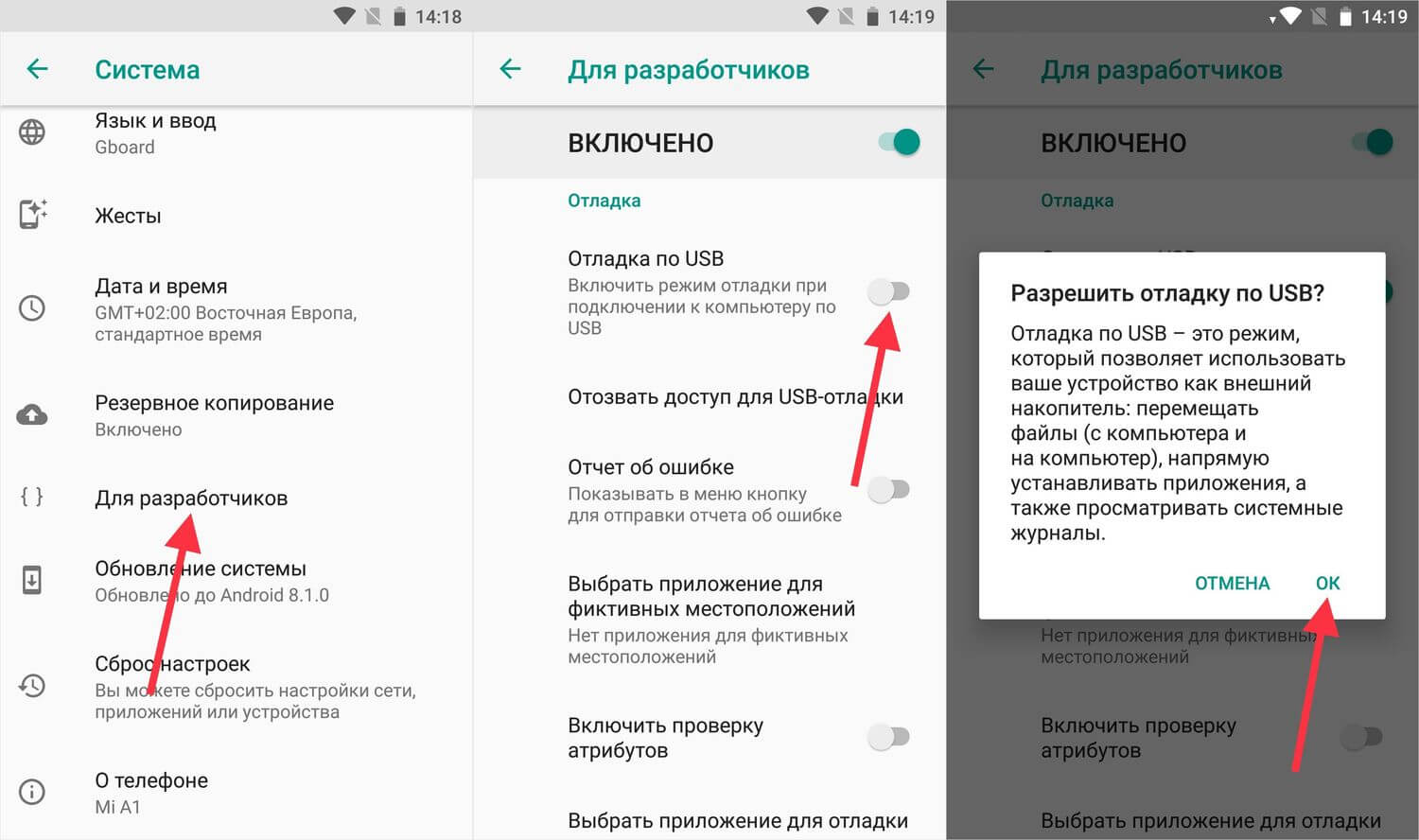
เชื่อมต่อสมาร์ทโฟนของคุณเข้ากับพีซีผ่าน USB หากนี่เป็นครั้งแรกที่คุณทำเช่นนี้ ไดรเวอร์ USB จะถูกติดตั้งบนคอมพิวเตอร์ของคุณ โดยทั่วไปแล้ว ไดรเวอร์จะถูกดาวน์โหลดโดยอัตโนมัติ แต่หากไม่เกิดขึ้น ให้ดาวน์โหลดไดรเวอร์จากเว็บไซต์ของผู้ผลิตอุปกรณ์หรือติดตั้งไดรเวอร์สากล หากไดรเวอร์ไม่มีโปรแกรมติดตั้งให้ไปที่ "ตัวจัดการอุปกรณ์" บนคอมพิวเตอร์ของคุณเลือกอุปกรณ์ (อุปกรณ์จะถูกตรวจพบอย่างไม่ถูกต้องด้วยคำถามหรือเครื่องหมายอัศเจรีย์) คลิกขวาที่อุปกรณ์แล้วคลิก "อัปเดตไดรเวอร์" เลือก "เรียกดูคอมพิวเตอร์เครื่องนี้เพื่อหาซอฟต์แวร์ไดรเวอร์" ระบุเส้นทางไปยังโฟลเดอร์ไดรเวอร์ คลิก "ถัดไป" และรอให้การติดตั้งเสร็จสิ้น


ตอนนี้ไปที่โฟลเดอร์ "platform-tools" แล้วกดปุ่ม "Shift" ค้างไว้แล้วคลิก คลิกขวาเลื่อนเมาส์ไปบนพื้นที่ว่าง จากรายการตัวเลือก ให้เลือก "เปิดหน้าต่างคำสั่ง" หรือ "เปิดหน้าต่าง PowerShell ที่นี่" (บน Windows 10) จะเริ่มแล้ว บรรทัดคำสั่งหรือ PowerShell

สมาร์ทโฟนของคุณจะขอให้คุณอนุญาตการดีบักจากคอมพิวเตอร์เครื่องนี้ เลือก "ตกลง" เพื่อยืนยัน หากคำขอไม่ปรากฏขึ้น คำขอนั้นจะเกิดขึ้นในภายหลัง - ในระหว่างการดำเนินการคำสั่งแรก

พิมพ์คำสั่งต่อไปนี้แล้วกด Enter (ใน PowerShell ให้เพิ่ม ./ ก่อนคำสั่ง):

เครื่องหมาย “$” จะปรากฏในคอนโซล ป้อนคำสั่ง:

ID การ์ดหน่วยความจำมุมมองจะออกให้ ดิสก์:NNN,NN- คัดลอกคำสั่งต่อไปนี้และแทนที่ด้วย เอ็นเอ็นเอ็นเอ็นบนหมายเลขที่ได้รับและรันคำสั่ง:

ตอนนี้ไปที่ "ที่เก็บข้อมูล" เลือกการ์ดหน่วยความจำเปิดการตั้งค่าแล้วคลิก "ถ่ายโอนข้อมูล"


วิธีถ่ายโอนแอปพลิเคชันไปยังการ์ดหน่วยความจำใน Android 6, 7, 8 และ 9
หลังจากฟอร์แมตการ์ด SD แล้ว สิ่งที่เหลืออยู่คือถ่ายโอนแอปพลิเคชันที่ติดตั้งไปยังการ์ดนั้น เปิดการตั้งค่า เลือกแอปและการแจ้งเตือน คลิกแสดงแอปทั้งหมดหรือรายละเอียดแอป (หากคุณไม่เห็นตัวเลือกเหล่านี้ในเมนู ให้ข้าม) และคลิกเกมหรือโปรแกรมที่คุณต้องการถ่ายโอน

เปิด "ที่เก็บข้อมูล" (หรือ "ที่เก็บข้อมูล") คลิก "เปลี่ยน" และเลือกการ์ดหน่วยความจำ
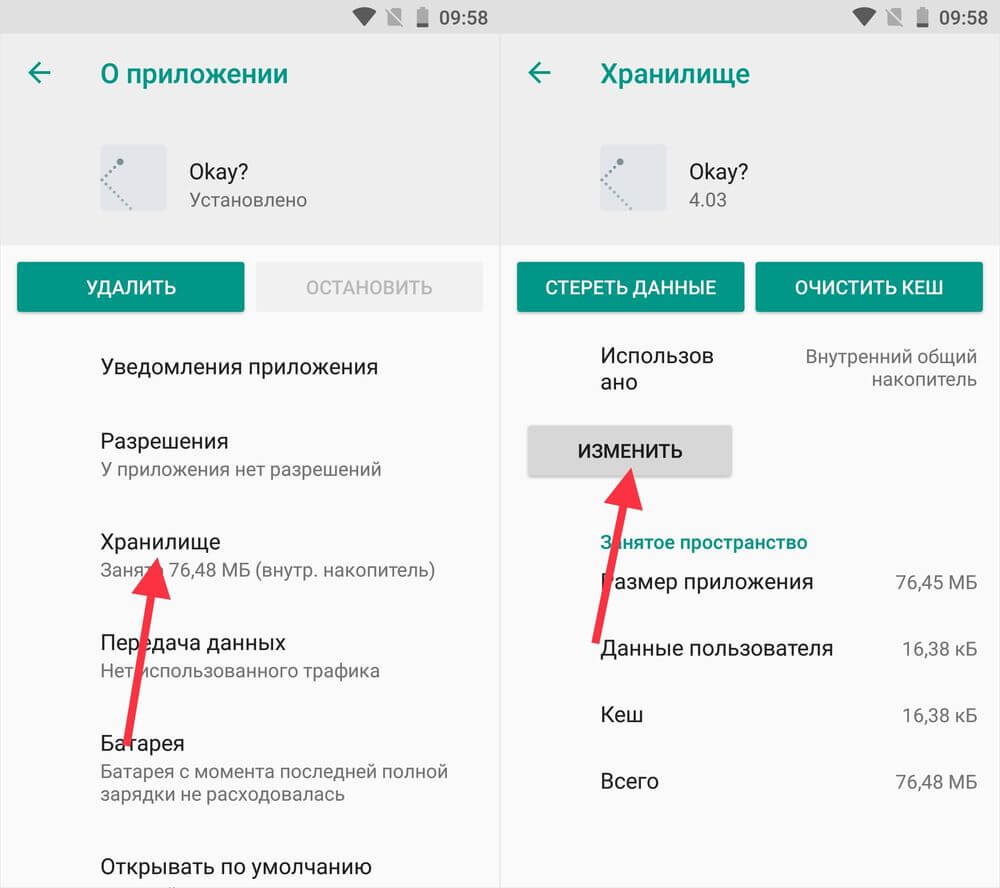
ในหน้าต่างที่ปรากฏขึ้น คลิกที่ปุ่ม "ย้าย" และรอในขณะที่แอปพลิเคชันถูกถ่ายโอน
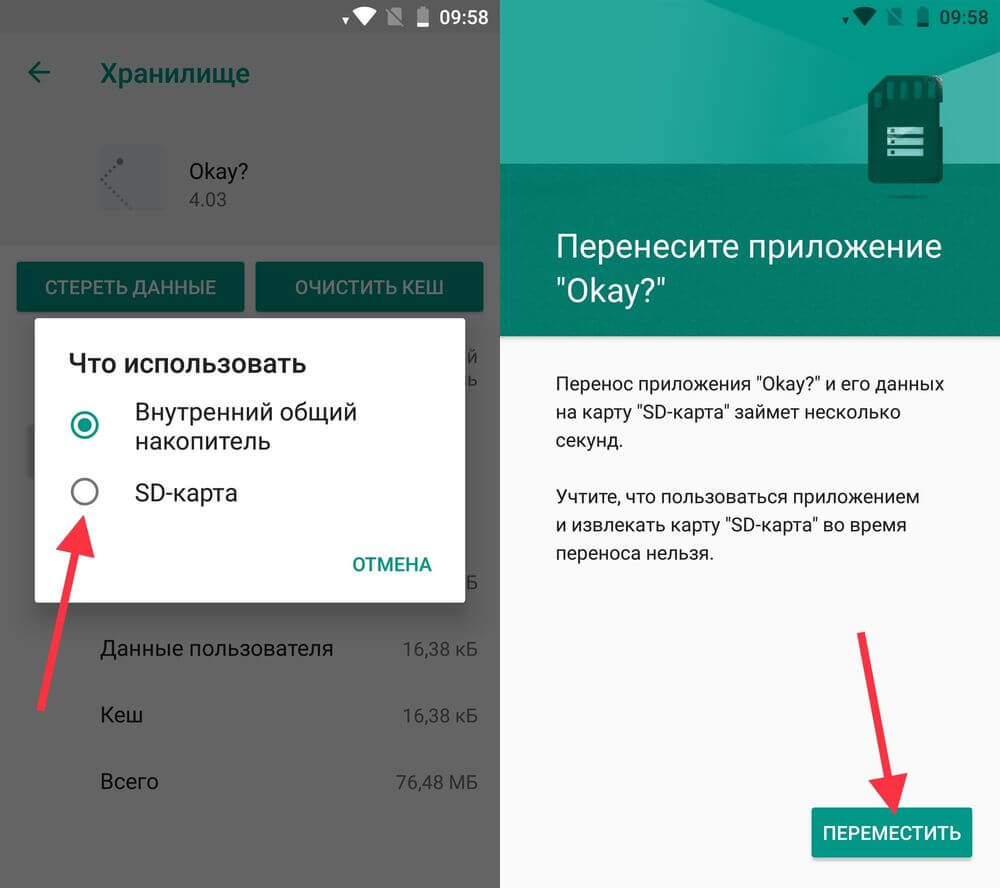
AppMgr III (App 2 SD) – โปรแกรมสำหรับถ่ายโอนแอปพลิเคชัน
หากคุณไม่ต้องการย้ายแต่ละแอปด้วยตนเอง ให้ดาวน์โหลดโปรแกรมที่ทำให้กระบวนการง่ายขึ้น เมื่อใช้ AppMgr III (App 2 SD) คุณสามารถถ่ายโอนแอปพลิเคชันจำนวนไม่จำกัดไปยังการ์ดหน่วยความจำได้ด้วยการแตะเพียงไม่กี่ครั้ง
หากสมาร์ทโฟนของคุณติดตั้ง Android 8 หรือ 9 ให้อนุญาต AppMgr III ดังต่อไปนี้:

จากนั้นเปิด AppMgr III ไฮไลต์แอปพลิเคชันที่คุณต้องการย้ายแล้วคลิกไอคอนโฟลเดอร์

ในหน้าต่างถัดไป คลิกที่ปุ่ม "เล่น" เพื่อเริ่มกระบวนการถ่ายโอน
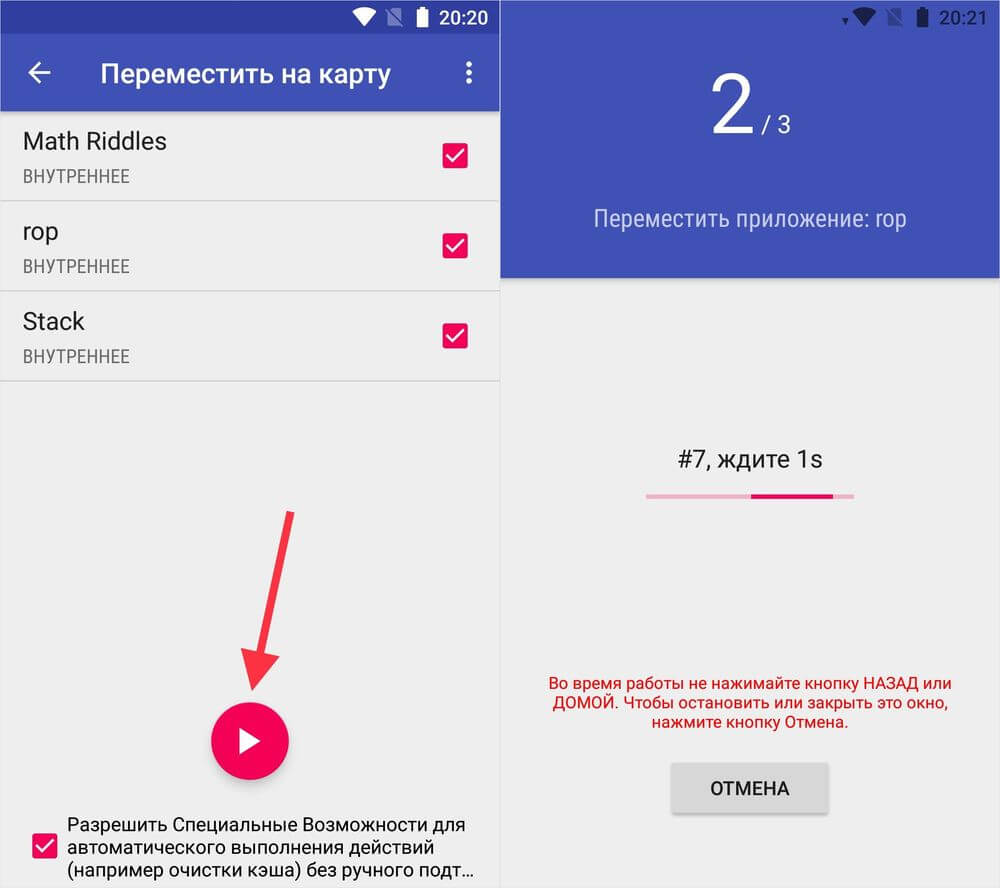
หากบางแอปพลิเคชันไม่สามารถย้ายได้ จะปรากฏใน AppMgr III








